하드 드라이브에 대한 액세스를 다시 얻는 방법, 하드 드라이브를 열 수 없는 오류 수정

이 글에서는 하드 드라이브에 문제가 생겼을 때 다시 접근할 수 있는 방법을 안내해 드리겠습니다. 함께 따라 해 보세요!
컴퓨터 모니터 화면은 전 세계적으로 수십억 명이 광범위하게 사용합니다. 많은 사람들이 두 번째 모니터를 개인용 컴퓨터(PC) 또는 랩톱 장치에 연결하는 것을 좋아합니다. 기본적으로 이러한 모니터를 사용하는 것은 매우 쉽고 간단합니다. 모니터를 올바르게 연결하고 시스템이 이를 감지하는지 확인하기만 하면 됩니다. 모니터가 제대로 작동하기 시작할 것입니다. 그러나 이것은 컴퓨터 모니터 디스플레이에 문제가 발생하지 않는 한 작동합니다.
모니터를 사용하여 중요한 프레젠테이션을 발표하거나 참석해야 할 중요한 화상 회의가 있다고 상상해 보십시오. 그 당시 컴퓨터 모니터에 디스플레이 문제가 있는 경우 어떤 느낌이 듭니까? 좌절, 그렇지? 하지만 모니터 디스플레이 문제를 쉽게 해결할 수 있으므로 더 이상 우울하거나 좌절할 필요가 없습니다. 더 자세히 알고 싶다면 전체 기사를 읽고 모니터 문제 해결 전문가가 되십시오!
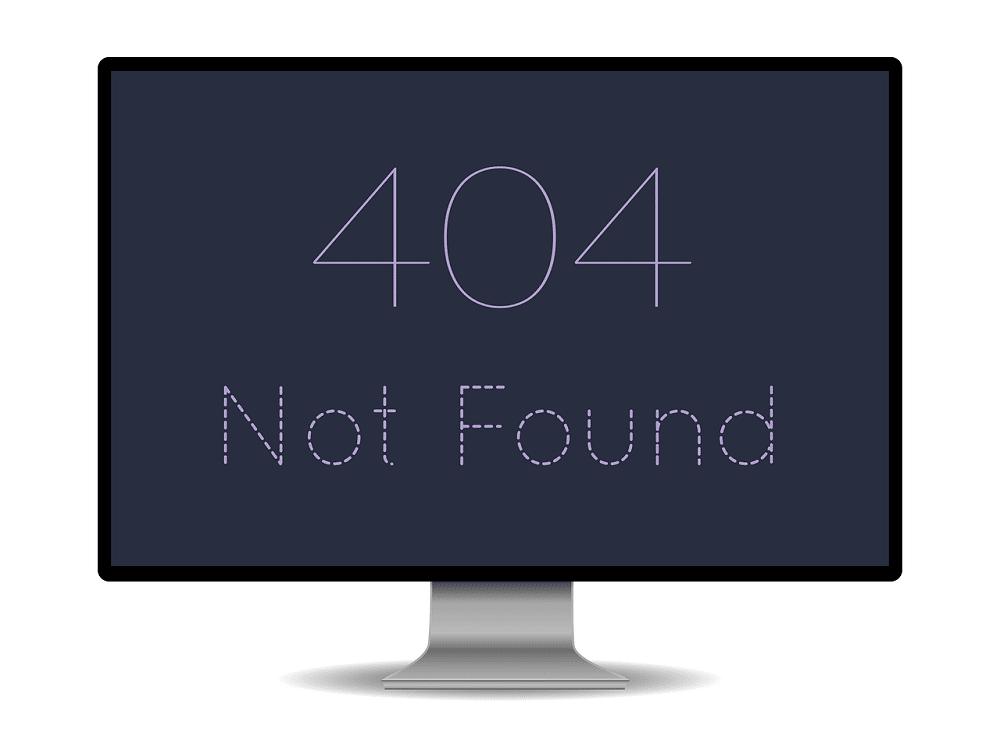
내용물
컴퓨터 모니터 디스플레이에 많은 문제가 발생할 수 있습니다. 그 중 일부는 신호 오류, 왜곡, 깜박임, 불량 화소, 균열 또는 수직선이 없습니다. 일부 문제는 스스로 해결할 수 있으며 일부는 모니터를 교체해야 합니다. 전체 기사를 확인하여 컴퓨터 모니터 디스플레이를 수정하고 모니터를 교체할 시기를 결정하는 방법을 알아보세요.
다음은 몇 가지 일반적인 문제와 해결 방법입니다. 지금 기사를 읽고 오류를 수정하십시오!
모니터(기본 모니터 또는 추가 모니터)를 연결하는 동안 가장 일반적인 오류 중 하나 는 화면에 신호 없음 메시지가 표시되는 것입니다. 또한 이것은 고칠 수 있는 가장 쉬운 문제 중 하나입니다. 화면에 이런 종류의 메시지가 표시되면 모니터는 켜져 있지만 컴퓨터가 모니터에 시각적 데이터를 보내지 않는다는 의미입니다.
신호 없음 오류를 수정하려면
NS. 케이블 연결 확인: 모니터 케이블 연결이 느슨하면 모니터에 신호 없음 메시지 가 표시될 수 있습니다 . 케이블을 제대로 연결했는지 확인하십시오. 케이블을 제거하거나 뽑았다가 다시 꽂을 수도 있습니다. 이제 모니터에 Windows 화면이 제대로 표시되는지 확인하십시오.
NS. 모니터 다시 시작: 이것은 단순히 모니터 화면을 껐다가 켜는 것을 의미합니다. 모니터의 전원을 끄고 몇 초 후에 전원을 켜서 문제가 지속되는지 확인할 수 있습니다. 이제 모니터가 비디오 입력을 인식하고 올바르게 표시해야 합니다.
씨. Windows가 모니터를 감지하도록 설정: 보조 모니터를 사용하는 경우 Windows가 컴퓨터 모니터 디스플레이를 감지하지 못하면 모니터에 신호가 표시되지 않을 수 있습니다. Windows가 두 번째 모니터를 감지하도록 하려면
이제 컴퓨터가 모니터를 감지하고 문제가 지금쯤 사라질 것입니다.
NS. 그래픽 카드 포트 변경: 여러 개의 출력 포트가 있는 그래픽 카드를 사용하는 경우 포트를 변경해 보십시오. 손상된 포트가 있는 경우 다른 포트로 전환하면 문제를 해결하는 데 도움이 됩니다.
이자형. 드라이버 업데이트: 최신 드라이버( 그래픽 드라이버 ) 를 실행하고 있는지 확인하십시오 . 그렇지 않은 경우 모니터 디스플레이가 완벽하게 작동하도록 드라이버를 업데이트해야 합니다.
NS. 데이터 케이블 변경: 특히 VGA와 같은 아주 오래된 데이터 케이블을 사용하는 경우 데이터 케이블을 HDMI 와 같은 대안으로 변경하는 것을 고려해야 합니다 .
케이블이 느슨하게 연결되어 있으면 화면이 깜박일 수 있습니다. 케이블 연결을 확인한 후에도 문제가 계속되면 재생 빈도가 적절하지 않기 때문일 수 있습니다. 일반적으로 LCD 모니터는 59 또는 60Hz 재생 빈도를 사용하는 반면 일부 프리미엄 모니터는 75, 120 또는 144Hz를 사용합니다.
1. 디스플레이 설정으로 이동합니다 (위의 방법 중 하나에서 수행한 것처럼).
2. 고급 디스플레이 설정을 선택 합니다 .
3. 디스플레이 어댑터 속성을 선택 합니다 .
대화 상자가 열리면 4. 새로 고침 속도를 조정 , 클릭 확인 .
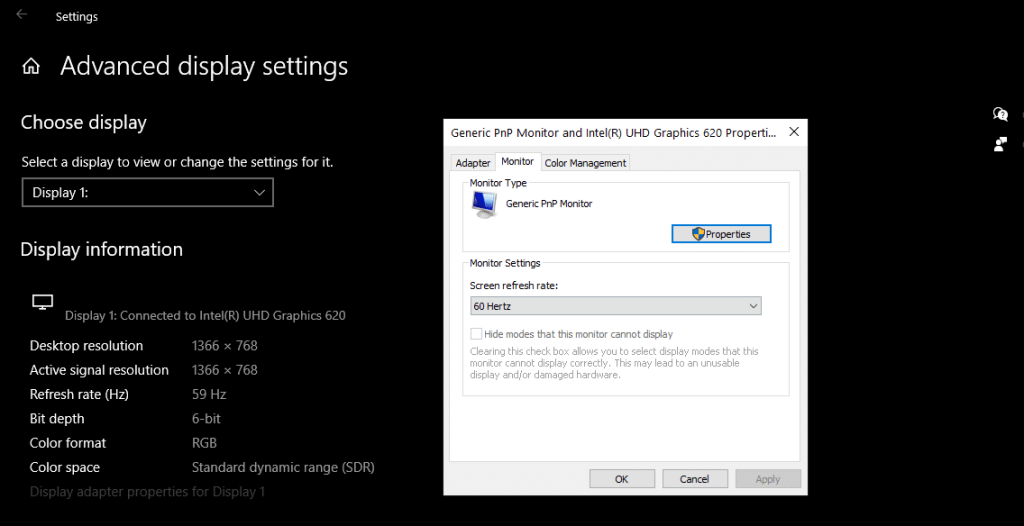
불규칙한 전원 공급으로 인해 화면이 깜박일 수 있습니다. 따라서 전원 공급 장치도 확인할 수 있습니다.
또한 읽기: Windows 10에서 감지되지 않는 두 번째 모니터 수정
색상 균형 또는 화면 디스플레이의 왜곡은 컴퓨터 모니터 디스플레이의 일반적인 문제이기도 합니다. 왜곡을 제거하려면 모니터 케이블의 손상을 확인하고 교체할 수 있습니다.
1. 디스플레이 설정을 엽니다 .
2. 디스플레이 해상도 를 권장으로 설정합니다 .
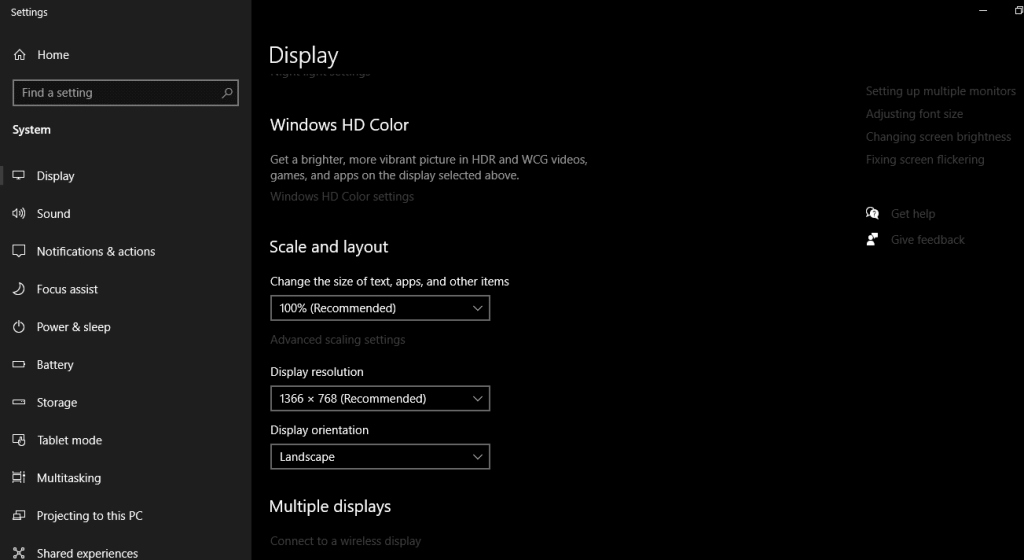
드라이버 제거 및 재설치:
1. 시작 메뉴에서 장치 관리자를 검색 하여 엽니다.
2. 디스플레이 어댑터 옵션을 클릭하고 확장합니다 .
3. 해당 비디오 카드를 마우스 오른쪽 버튼으로 클릭합니다.
4. 장치 제거 옵션을 클릭합니다 .
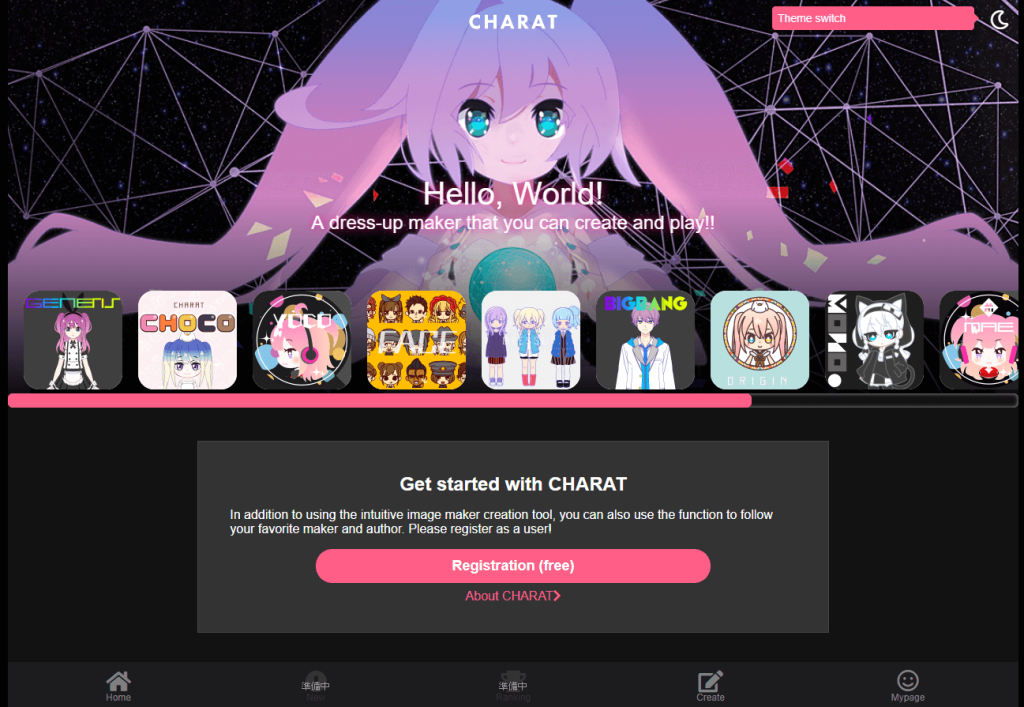
5. 이제 컴퓨터를 다시 시작 하고 장치 드라이버를 다시 설치 하십시오.
6. 공식 웹사이트에서 시스템의 최신 드라이버를 다운로드합니다.
드라이버를 제거하기 전에 업데이트를 시도할 수도 있습니다. 문제가 해결되면 드라이버를 제거하고 다시 설치할 필요가 없습니다.
데드 픽셀 또는 고정 픽셀은 하드웨어 오류입니다. 불행히도 완전히 고칠 수는 없습니다. 고정 픽셀은 단일 색상으로 고정되어 있는 반면 데드 픽셀은 검은색입니다.
소프트웨어 사용: 일부 고정 픽셀은 일정 기간이 지나면 자동으로 수정됩니다. 고정 픽셀은 하드웨어 문제이지만 특정 소프트웨어는 픽셀을 숨길 수 있습니다. 예를 들어 Undead Pixel 도구는 색상을 순환합니다. 이 도구는 많은 사용자가 고정된 픽셀을 수정하는 데 사용할 수 있습니다.
약한 누르기: 일부 사용자는 손상된 영역을 화면에 살짝 눌러 데드 픽셀을 고칠 수 있다고 보고합니다. 이것을 시도해 볼 수 있습니다. 그러나 이것은 때때로 문제를 악화시킬 수 있으므로 매우 조심스럽게 수행하십시오.
모니터 교체: 화면의 여러 픽셀이 손상된 경우 컴퓨터 모니터 디스플레이 문제를 교체하는 것을 고려해야 합니다. 제조상의 결함이나 보증기간 내에 발생한 경우에는 무상으로 교환해 드립니다.
또한 읽기: Windows 10에서 모니터 재생 빈도를 변경하는 방법
여러 가지 이유로 화면에 단일 또는 일련의 수직선(검은색 또는 단색)이 나타날 수 있습니다. 수직선의 경우에 유용한 권장 솔루션을 찾을 수 있습니다. 모니터를 다른 컴퓨터에 연결합니다. 선이 계속 보이면 모니터나 LCD 패널을 교체해야 합니다.
이 문제가 발생하면 그래픽 카드 드라이버에 문제가 있는 것입니다. 최신 버전으로 업데이트하고 디스플레이 해상도를 권장 설정으로 설정하십시오.
모니터가 자주 저절로 꺼지면 모니터에 전원이 부족하다는 의미입니다. 모니터가 원활하게 작동하는 데 필요한 전원을 공급받는지 확인하십시오. 또한 모니터나 전원 어댑터의 과열로 인해 발생할 수 있습니다.
모니터에 눈에 띄는 검은 점이나 금이 있는 경우 모니터를 교체해야 합니다. 모니터의 LCD 패널이 손상되었을 수 있습니다. 이러한 유형의 손상은 대부분의 회사의 보증 정책에 포함되지 않으므로 무료로 교체할 수 없습니다.
모니터 디스플레이에서 화이트 노이즈가 발생한다면 모니터의 백라이트 때문일 수 있습니다. 화면 밝기를 다양한 수준으로 조정하고 문제가 지속되는지 확인할 수 있습니다. 그렇다면 모니터를 교체해야 할 수도 있습니다. 대부분의 제조업체는 보증 기간에 이를 교체합니다. 보증 기간이 끝나면 지역 서비스 매장에서 백라이트 전구만 교체해 볼 수 있습니다.
추천:
이 안내서가 도움이 되었고 컴퓨터 모니터 디스플레이 문제 를 해결할 수 있기를 바랍니다 . 그래도 의심스러운 점이 있으면 언제든지 의견 섹션에서 질문하십시오.
이 글에서는 하드 드라이브에 문제가 생겼을 때 다시 접근할 수 있는 방법을 안내해 드리겠습니다. 함께 따라 해 보세요!
AirPods는 언뜻 보기에 다른 무선 이어폰과 별반 다르지 않아 보입니다. 하지만 몇 가지 잘 알려지지 않은 기능이 발견되면서 모든 것이 달라졌습니다.
Apple은 iOS 26을 출시했습니다. 완전히 새로운 불투명 유리 디자인, 더욱 스마트해진 경험, 익숙한 앱의 개선 사항이 포함된 주요 업데이트입니다.
학생들은 학업을 위해 특정 유형의 노트북이 필요합니다. 선택한 전공 분야에서 뛰어난 성능을 발휘할 만큼 강력해야 할 뿐만 아니라, 하루 종일 휴대할 수 있을 만큼 작고 가벼워야 합니다.
Windows 10에 프린터를 추가하는 것은 간단하지만, 유선 장치의 경우와 무선 장치의 경우 프로세스가 다릅니다.
아시다시피 RAM은 컴퓨터에서 매우 중요한 하드웨어 부품으로, 데이터 처리를 위한 메모리 역할을 하며 노트북이나 PC의 속도를 결정하는 요소입니다. 아래 글에서는 WebTech360에서 Windows에서 소프트웨어를 사용하여 RAM 오류를 확인하는 몇 가지 방법을 소개합니다.
스마트 TV는 정말로 세상을 휩쓸었습니다. 이렇게 많은 뛰어난 기능과 인터넷 연결 덕분에 기술은 우리가 TV를 시청하는 방식을 바꾸어 놓았습니다.
냉장고는 가정에서 흔히 볼 수 있는 가전제품이다. 냉장고는 보통 2개의 칸으로 구성되어 있는데, 냉장실은 넓고 사용자가 열 때마다 자동으로 켜지는 조명이 있는 반면, 냉동실은 좁고 조명이 없습니다.
Wi-Fi 네트워크는 라우터, 대역폭, 간섭 외에도 여러 요인의 영향을 받지만 네트워크를 강화하는 몇 가지 스마트한 방법이 있습니다.
휴대폰에서 안정적인 iOS 16으로 돌아가려면 iOS 17을 제거하고 iOS 17에서 16으로 다운그레이드하는 기본 가이드는 다음과 같습니다.
요거트는 정말 좋은 음식이에요. 매일 요구르트를 먹는 것이 좋은가요? 매일 요구르트를 먹으면, 몸에 어떤 변화가 있을까요? 함께 알아보죠!
이 기사에서는 가장 영양가 있는 쌀 종류와 어떤 쌀을 선택하든 건강상의 이점을 극대화하는 방법에 대해 설명합니다.
수면 일정과 취침 루틴을 정하고, 알람 시계를 바꾸고, 식단을 조절하는 것은 더 나은 수면을 취하고 아침에 제때 일어나는 데 도움이 되는 몇 가지 방법입니다.
임대해 주세요! Landlord Sim은 iOS와 Android에서 플레이할 수 있는 모바일 시뮬레이션 게임입니다. 여러분은 아파트 단지의 집주인 역할을 하며 아파트 내부를 업그레이드하고 세입자가 입주할 수 있도록 준비하여 임대를 시작하게 됩니다.
욕실 타워 디펜스 Roblox 게임 코드를 받고 신나는 보상을 받으세요. 이들은 더 높은 데미지를 지닌 타워를 업그레이드하거나 잠금 해제하는 데 도움이 됩니다.













